Med Kartor för Windows 10 hittar du alltid rätt, oavsett om du kör, promenerar eller tar bussen. Få vägbeskrivningar och välj bland alternativa vägar eller planera en längre resa med flera stopp. Ute och reser? Ladda ned offlinekartor innan du reser så att du kan söka och få vägbeskrivningar offline när du inte har tillgång till Internet.
Mer hjälp om Kartor finns i Snabbstart: Appen Kartor (PDF, endast på engelska).
Få vägbeskrivning sväng-för-sväng
Få vägbeskrivningar till valfri adress, sevärdhet eller företag. Appen Kartor vägleder dig även till dina vänners adresser om du har sparat dem i appen Kontakter. Redo? Håll fokus på vägen så säger Kartor till när det är dags att svänga.
-
Välj Start-knappen och välj sedan Kartor .
-
Välj Vägbeskrivning .
-
Om du vill kan du ändra transportläge, till exempel till Gå eller Kollektivtrafik, och sedan välja Färdvägsalternativ för att undvika avgiftsbelagda platser eller trafikstockningar eller för att få kollektivtrafiken att gå utan att gå.
-
I rutorna A (startpunkt) och B (destination) anger du adress, ort, företagsnamn eller namnet på en av dina kontakter. Välj bland resultatet som visas medan du skriver.
-
Behöver du göra flera stopp? Välj Lägg till destination. Eller tryck och håll ned (eller högerklicka) på kartan och välj Lägg till destination. Dra destinationer uppåt eller nedåt för att ordna dem i listan.
-
Välj Hämta vägbeskrivning.
Obs!: För körvägsbeskrivningar och kollektivtrafikbeskrivningar får du ibland flera alternativa vägar att välja bland. Välj en om du vill se mer information.
-
Om du vill få vägbeskrivningar med röstnavigering väljer du Starta . Du kan också skriva ut dem genom att välja Mer > Skriv ut .
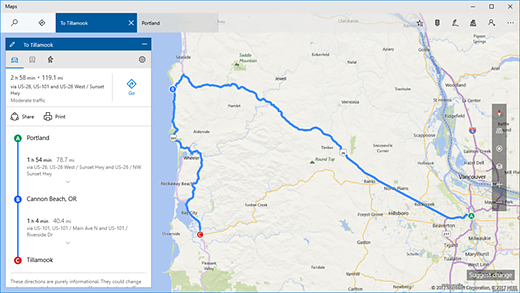
Tips: Prova att rita en linje på kartan med Ink-verktygen för att få vägbeskrivningar. Mer information finns i Rita på dina kartor.
Offlinekartor
Är du ute och reser och saknar en pålitlig Internetanslutning? Ladda ned kartor över Wi-Fi innan du åker och använd sedan appen Kartor för att söka och få vägbeskrivningar även offline.
-
Se till att appen Kartor är stängd, välj Start-knappen och välj sedan Inställningar > Appar > Offlinekartor .
Obs!: Om du vill spara offlinekartorna på en annan plats på enheten väljer du ett alternativ under Lagringsplats.
-
Välj Ladda ned kartor och välj den region som du vill ladda ned.











